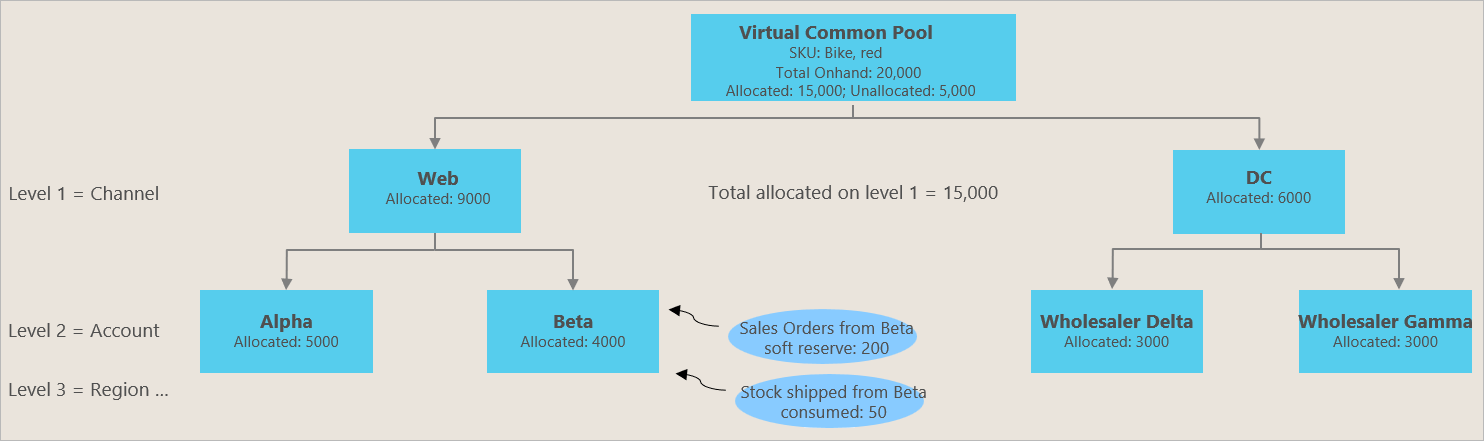Alokacja zapasów dodatku Inventory Visibility
Kontekst i cel działalności
Organizacje często muszą wstępnie alokować swoje dostępne zapasy do najważniejszych kanałów sprzedaży, grup klientów, regionów i wydarzeń promocyjnych, aby zapewnić, że wstępnie przydzielone zapasy są chronione przed jakimkolwiek innym wykorzystaniem i mogą być wykorzystane tylko w transakcjach sprzedaży odpowiednich dla danego przydział. Alokacja zapasów w widoczności zapasów jest elementem procesu planowania operacyjnego sprzedaży i jest wykonywana przed faktycznymi działaniami sprzedażowymi lub utworzeniem zamówienia sprzedaży.
Na przykład firma o nazwie Contoso tworzy popularne dane. Niestety, ponieważ niedawne zakłócenie łańcucha dostaw wpłynęło na cały zapas tego roweru w transporcie, firma Contoso ma tylko ograniczone zapasy i musi je jak najlepiej wykorzystać. Contoso obsługuje zarówno sprzedaż online, jak i sprzedaż w sklepie. W każdym kanale sprzedaży firma ma kilku ważnych partnerów korporacyjnych (rynki i dużych sprzedawców detalicznych), którzy wymagają, by określona część dostępnych zapasów roweru została zachowana właśnie dla nich. Dlatego firma rowerowa musi umieć zrównoważyć dystrybucję zapasów w różnych kanałach, a także zarządzać oczekiwaniami swoich partnerów VIP. Najlepszym sposobem na osiągnięcie obu celów jest zastosowanie przydziału zapasów, dzięki któremu każdy kanał i detalista może otrzymać określone przydzielone ilości towaru, które później mogą zostać sprzedane konsumentom.
Przydzielanie zapasów ma dwa podstawowe cele biznesowe:
- Ochrona zapasów (ring fencing) - Organizacje chcą wstępnie przydzielić ograniczone lub limitowane zapasy do priorytetowych kanałów, regionów, klientów VIP i spółek zależnych. Funkcja widoczności zapasów ma na celu ochronę przydzielonych zapasów, tak aby inne przydziały, rezerwacje lub inne żądania sprzedaży nie miały wpływu na wcześniej przydzielone zapasy.
- Kontrola nad nadmierną sprzedażą - Funkcja alokacji Widoczności zapasów ma na celu ograniczenie wcześniej alokowanych ilości, tak aby odbiorca (na przykład kanał lub grupa klientów) nie skonsumował ich nadmiernie w momencie wejścia w życie faktycznej transakcji sprzedaży opartej na rezerwacji miękkiej.
Definicja alokacji w usłudze widoczności zapasów
Pula wirtualna alokacji
Chociaż funkcja alokacji w Widoczności zapasów nie odkłada na bok fizycznych zapasów, to odwołuje się do dostępnych fizycznych zapasów w celu określenia początkowej dostępnej do alokacji ilości wirtualnej puli. Przydział zapasów w Widzialności zapasów jest przydziałem miękkim. Odbywa się to zanim dojdzie do faktycznej transakcji sprzedaży i nie zależy od zamówień sprzedaży. Na przykład, możesz przydzielić zapasy do najważniejszych kanałów sprzedaży lub dużych korporacyjnych sklepów detalicznych, zanim klienci końcowi odwiedzą dany kanał sprzedaży lub sklep detaliczny, aby je kupić.
Różnica między alokacją zapasów a rezerwacją wcześniejszą
Rezerwacje miękkie są zazwyczaj związane z rzeczywistymi transakcjami sprzedaży (wiersze zamówienia sprzedaży). Zarówno alokacja, jak i rezerwacja miękka mogą być używane niezależnie, ale jeśli chcesz ich używać razem, rezerwacja miękka powinna zostać wykonana po alokacji. Zalecamy, aby najpierw wykonać alokację zapasów, a następnie miękkie rezerwowanie przydzielonych ilości, aby osiągnąć zużycie w czasie zbliżonym do alokacji. Więcej informacji znajduje się w sekcji Zużywanie jako wstępnej rezerwacji w tym artykule.
Funkcja alokacji zapasów pozwala planistom sprzedaży lub menedżerom ds. kluczowych klientów zarządzać i wstępnie alokować ważne zapasy w ramach grup alokacji (takich jak kanały, regiony i grupy klientów). Umożliwia także śledzenie, korygowanie i analizowanie w czasie rzeczywistym zużycia w stosunku do przydzielonych ilości, dzięki czemu uzupełnianie lub realokacja mogą być dokonywane na czas. Możliwość obserwowania w czasie rzeczywistym alokacji, konsumpcji i salda alokacji jest szczególnie ważna podczas szybkich wyprzedaży lub promocji.
Terminologia
Poniższe terminy i pojęcia są przydatne w dyskusjach o przydziale zapasów:
- Grupa alokacji – Grupa, która jest właścicielem przydziału, np. kanał sprzedaży, grupa klientów lub typ zamówienia.
- Nazwa grupy alokacji – nazwa każdej grupy alokacji. Na przykład sieć lub sssklep może być nazwą grupy alokacji kanału sprzedaży, a VIP lub normalny może być nazwą grupy alokacji klienta.
- Hierarchia alokacji – Sposób łączenia grup alokacji w sposób hierarchiczny. Maksymalna liczba obsługiwanych poziomów hierarchii to osiem. W Microsoft Power Apps na stronie Konfiguracja alokacji w celu widoczności zapasów są one oznaczone jako Group0 na Group7. Na przykład możesz zdefiniować kanał jako poziom hierarchii 1 (Group0), region jako poziom 2 (Group1), a grupę klientów jako poziom 3 (Group2). Podczas alokacji zapasów, gdy określasz wartość grupy alokacji, musisz przestrzegać sekwencji hierarchii alokacji. Na przykład, możesz przydzielić 200 czerwonych rowerów do kanału sieciowego, regionu Londyn i grupy klientów VIP.
- Dostępna do alokacji - wirtualna wspólna pula, która wskazuje ilość dostępną do dalszej alokacji. Jest to wyliczona miara, którą możesz dowolnie zdefiniować, używając własnej formuły. Jeśli korzystasz również z funkcji miękkiej rezerwacji, zalecamy, abyś użył tej samej formuły do obliczenia wartości dostępne do przydzielenia i dostępne do zarezerwowania.
- Alokowane – fizyczna miara pokazująca przydzieloną kwotę, która może zostać wykorzystana przez grupy alokacji. Jest ona odejmowana w tym samym czasie, co ilość zużyta.
- Zużyte — fizyczna miara wskazująca, że ilości zostały zużyte w odniesieniu do pierwotnie przydzielonej ilości. W miarę jak numery są dodawane do tego środka fizycznego, automatycznie zmniejsza się przydzielony środek fizyczny.
Poniższa ilustracja przedstawia przepływ pracy biznesowej dla przydziału zapasów.
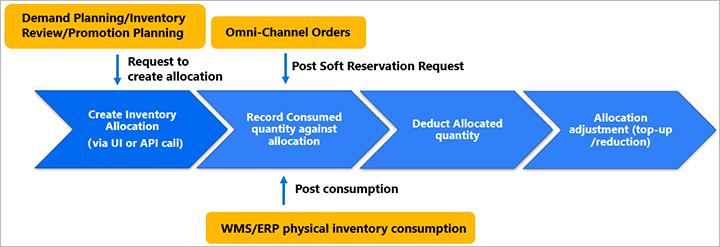
Na poniższej ilustracji przedstawiono hierarchię alokacji i grupy alokacji. Wirtualna wspólna pula wyświetlana w tym miejscu to dostępna do alokacji ilość.
Włącz i skonfiguruj alokację zapasów w wersji interfejsu użytkownika 2
Ta sekcja ma zastosowanie w przypadku korzystania z interfejsu widoczności magazynu w wersji 2.
Aby skonfigurować alokację zapasów, należy wykonać następujące zadania opisane w podsekcjach tej sekcji:
- Włącz funkcję alokacji i zaktualizuj konfigurację, aby ją zainicjować.
- Skonfiguruj dostępną do przydzielenia miarę obliczeniową (i uwzględnij przydzieloną miarę fizyczną w obliczeniach).
- Skonfiguruj grupy alokacji.
- Zaktualizuj konfigurację, aby aktywować nowe ustawienia.
Włącz raport magazynu wartości zapasów
Aby włączyć funkcję alokacji zapasów, wykonaj poniższe kroki.
W Power Apps otwórz aplikację Widoczność magazynu.
W okienku nawigacji wybierz opcję Zarządzanie funkcjami.
Na kafelku Alokacja zapasów wybierz Zarządzaj.
Ustaw wartość Tak opcji Włącz funkcję.
Wybierz Zapisz na pasku narzędzi.
W okienku nawigacji wybierz Ustawienia administratora.
Na kafelku Aktualizuj konfigurację wybierz Zarządzaj.
Przejrzyj wprowadzone zmiany w oknie dialogowym.
Ważne
Pamiętaj, aby sprawdzić wszystkie ważne modyfikacje, które zostaną wkrótce wprowadzone w źródłach danych, miarach fizycznych i mapowaniach wymiarów.
Wybierz Potwierdź aktualizację, aby zastosować zmianę konfiguracji.
Skonfiguruj miarę obliczaną dostępną do przydzielenia
Po włączeniu funkcji alokacji i wywołaniu interfejsu API aktualizacji konfiguracji, jak opisano w poprzedniej sekcji, narzędzie Widoczność zapasów tworzy jedno predefiniowane źródło danych i kilka początkowych miar.
Źródło danych nosi nazwę @iv. Zawiera on następujący zestaw domyślnych miar fizycznych:
- @przydzielone
- @cumulative_allocated
- @zużyte
- @cumulative_consumed
Aby użyć alokacji, należy poprawnie skonfigurować formułę dla miary obliczeniowej dostępnej do alokacji (*@iv.@available\_to\_allocate*). Na przykład masz zamówiony miar fizyczny w fno źródle danych i przychodzący miara fizyczna w pos źródle danych. Następnie możesz alokować dostępne zapasy na sumę fno.onordered i pos.inbound. W tym przypadku *@iv.@available\_to\_allocate* powinien zawierać poz.przychodzący oraz fno.onordered w formule. Oto przykład obliczenia:
*@iv.@available\_to\_allocate* = fno.onordered + pos.inbound – *@iv.@allocated*
Uwaga
Źródło danych @iv jest wstępnie zdefiniowanym źródłem danych, a miary fizyczne zdefiniowane w @iv za pomocą prefiksu (@) są miarami wstępnie zdefiniowanymi. Miary te są wstępnie zdefiniowaną konfiguracją funkcji alokacji. Dlatego nie zmieniaj ich ani nie usuwaj. W przeciwnym razie podczas korzystania z funkcji alokacji prawdopodobnie napotkasz nieoczekiwane błędy.
Do wstępnie zdefiniowanej miary obliczeniowej *@iv.@available\_to\_allocate* możesz dodać nowe miary fizyczne. Nie wolno jednak zmieniać jego nazwy.
Aby skonfigurować dostępną do przydzielenia, należy wykonać następujące kroki:
- W aplikacji Widoczność magazynu wybierz Zarządzanie funkcjami w panelu nawigacji.
- Na kafelku Ustawienia źródła danych wybierz opcję Zarządzaj.
- Otwórz źródło danych o nazwie @iv.
- W sekcji Miary obliczeniowe otwórz rekord o nazwie @available_to_allocate, jeśli istnieje. W przeciwnym razie utwórz rekord, w którym obliczona nazwa miary wartość wynosi @available_to_allocate i Zapisz nowy rekord.
- W sekcji Szczegóły miar obliczonych dodaj miary fizyczne, których chcesz użyć do obliczenia ilości dostępnych do alokacji. Pamiętaj, aby we wzorze uwzględnić miarę fizyczną *@iv.@allocated*.
Ustaw swoje grupy alokacji i hierarchię
Każda alokacja utworzona w Widoczności zasobów reklamowych musi być przypisana do określonej grupy alokacji. Można utworzyć maksymalnie osiem grup alokacji, z których każda ma nazwę i poziom. Aby ustalić hierarchię grupy, należy przypisać poziom.
Każdy poziom jest zdefiniowany jako liczba całkowita od 0 (zero) do 7 co odpowiada Grupa0 do Grupa7 w hierarchii grup. Poziom określa kolejność, w jakiej grupy są używane w hierarchii alokacji. Grupa przypisana do poziomu 0 to najwyższy poziom w hierarchii, a grupa przypisana do poziomu 7 to najniższy poziom w hierarchii.
Podczas tworzenia alokacji należy określić hierarchie od najwyższej do najniższej kolejności. Na przykład Twoja konfiguracja ma Kraj/region dla Group0, Stan/województwo dla Group1 i Miasto dla Group2. W tym przypadku zarówno Kraj/region i Stan są wymagane, gdy Miasto jest określone. Jednak alokację można utworzyć, używając tylko Kraj/region i Stan lub używając tylko Kraj/region.
Aby skonfigurować grupy alokacji i hierarchie, należy wykonać następujące kroki.
- W aplikacji Widoczność magazynu wybierz Zarządzanie funkcjami w panelu nawigacji.
- Na kafelku Alokacja zapasów wybierz Zarządzaj.
- W sekcji Grupa alokacyjna, użyj opcji Nowa grupa alokacyjna na pasku narzędzi, aby dodać wiersz dla każdej potrzebnej grupy alokacji. Przypisz poziom pomiędzy 0 i 7. Aby edytować istniejącą grupę, wybierz jej nazwę w kolumnie Nazwa grupy alokacji.
- Na pasku narzędzi na górze strony wybierz Zapisz.
Ważne
Podczas usuwania lub zmiany hierarchii alokacji należy zachować ostrożność. Aby uzyskać wskazówki, zobacz sekcję Wskazówki dotyczące używania alokacji.
Zaktualizuj konfigurację, aby aktywować nowe ustawienia
Po zakończeniu aktualizacji konfiguracji musisz zastosować zmiany, aby je aktywować.
W aplikacji Widoczność magazynu wybierz Ustawienia administratora w panelu nawigacji.
Na kafelku Aktualizuj konfigurację wybierz Zarządzaj.
Przejrzyj wprowadzone zmiany w oknie dialogowym.
Ważne
Pamiętaj, aby sprawdzić wszystkie ważne modyfikacje, które zostaną wkrótce wprowadzone w źródłach danych, miarach fizycznych i mapowaniach wymiarów.
Wybierz Potwierdź aktualizację, aby zastosować zmiany konfiguracji.
Włącz i skonfiguruj alokację zapasów w wersji interfejsu użytkownika 1
Ta sekcja ma zastosowanie w przypadku korzystania z interfejsu widoczności magazynu w wersji 1.
Wykonaj poniższe kroki, aby włączyć alokację zapasów i skonfigurować grupy alokacji, jeśli używasz interfejsu użytkownika w wersji 1.
Włącz raport magazynu wartości zapasów.
- Iść do Starszy interfejs użytkownika>Konfiguracja.
- Na karcie Zarządzanie funkcjami i Ustawienia włącz funkcję o nazwie Alokacja zapasów.
- W prawym górnym rogu wybierz Aktualizuj konfigurację, by zastosować nowe ustawienie.
Konfiguruj miarę obliczaną dostępne do alokacji i miarę fizyczną alokowane.
- Na karcie Obliczana miara można wyświetlić początkową obliczoną miarę o nazwie *@iv.@available\_to\_allocate*.
- Edytuj formułę, aby spełnić potrzeby biznesowe, dodając i usuwając miary fizyczne. Pamiętaj, aby we wzorze uwzględnić miarę fizyczną *@iv.@allocated*.
Ustaw swoje grupy alokacji i hierarchię.
- Wybierz typ alokacji.
- W domyślnej konfiguracji alokacji istnieją cztery poziomy hierarchii. Te poziomy, od najwyższego do najniższego, to Kanał (Grupa0), Grupa klienta (Grupa1), Region (Grupa2) i Rodzaj zamówienia (Grupa3). Grupy możesz edytować pracując w polu Edytuj konfigurację. Istniejącą grupę alokacji można usunąć, wybierając znak X obok jej nazwy. Aby dodać grupę alokacyjną, wpisz nazwę bezpośrednio w polu Edytuj konfigurację.
- Po zakończeniu edytowania grup wybierz pozycję Zapisz.
Zaktualizuj konfigurację, aby aktywować nowe ustawienia.
- Po zakończeniu konfigurowania ustawień grupy alokacji i hierarchii alokacji zapisz zmiany, a następnie wybierz opcję Aktualizuj konfigurację w prawym górnym rogu.
Wartości skonfigurowanych grup alokacji zostaną zaktualizowane podczas tworzenia alokacji przy użyciu interfejsu użytkownika lub API POST (/api/environment/{environmentId}/allocation/allocate). Szczegóły dotyczące obu podejść znajdują się w dalszej części tego artykułu. Jeśli użyjesz czterech nazw grup i ustawisz je na [channel, customerGroup, region, orderType], nazwy te będą ważne dla żądań związanych z alokacją, gdy wywołasz API aktualizacji konfiguracji.
Uwaga
Ustawienia zastosowane do włączonego stanu funkcji alokacji i grup alokacji w wersji interfejsu użytkownika 1 nie mają wpływu na odpowiednie ustawienia w wersji interfejsu użytkownika 2. Podobnie ustawienia dla włączonego stanu i grup alokacji w wersji interfejsu użytkownika 2 nie mają wpływu na odpowiednie ustawienia w wersji interfejsu użytkownika 1. Obowiązują tylko te ustawienia, które są stosowane w aktywnej wersji interfejsu użytkownika.
Ważne
Podczas usuwania lub zmiany hierarchii alokacji należy zachować ostrożność. Aby uzyskać wskazówki, zobacz sekcję Wskazówki dotyczące używania alokacji.
Wskazówki dotyczące korzystania z alokacji
- Dla każdego produktu funkcja przydziału powinna być używana na tym samym poziomie wymiaru, zgodnie z konfiguracją indeksu dostępnych zapasów, którą ustawisz w konfiguracji hierarchii indeksu dostępnych zapasów. Na przykład hierarchia indeksów ma wartość [
Site,Location,Color,Size]. Jeśli przydzielisz pewną ilość dla jednego produktu na poziomie wymiaru [Site,Location,Color]. W takim przypadku następnym razem, gdy będziesz chciał alokować ten sam produkt, musisz dokonać alokacji na tym samym poziomie. Jeśli używasz poziomu [Site,Location,Color,Size] lub [Site,Location] dane będą niespójne. - Modyfikowanie grup alokacji i hierarchii: Jeśli dane alokacji już istnieją w systemie, usunięcie istniejących grup alokacji lub zmiana w hierarchii grup alokacji spowoduje uszkodzenie istniejącego mapowania między grupami alokacji. Dlatego przed zaktualizowaną konfiguracją należy
unallocateużyć interfejsu API w celu usunięcia wszystkich starych danych. Jednak nie ma potrzeby oczyszczania danych, jeśli do najniższej hierarchii są dodawania tylko nowych grup alokacji. - Alokacja powiedzie się tylko w przypadku, gdy produkty mają ilość dodatnią
available_to_allocate. - Aby alokować produkty z grupy wysokiego poziomu alokacji do podgrupy, należy użyć interfejsu API
Reallocate. Na przykład masz hierarchię grup przydziału [channel,customerGroup,region,orderType] i chcesz przydzielić jakiś produkt z grupy przydziału [Online,VIP] do podrzędnej grupy przydziału [Online,VIP,EU]. W takim przypadku użyj APIReallocate, aby przenieść ilość. Jeśli użyjesz interfejsu APIAllocate, ilość zostanie przydzielona z wirtualnej wspólnej puli. - Aby wyświetlić ogólną dostępność produktu (wspólna pula), użyj interfejsu API dostępnej kwerendy, aby zażądać kwoty zapasów dostępnej do alokacji. Na podstawie tych informacji można wówczas podjąć decyzje dotyczące alokacji.
Używanie API alokacji
W poniższej tabeli przedstawiono obecnie dostępne interfejsy API.
| Metoda | API | Opis |
|---|---|---|
| KSIĘGUJ | /api/environment/{environmentId}/allocation/allocate |
Utwórz alokację |
| KSIĘGUJ | /api/environment/{environmentId}/allocation/unallocate |
Przywróć lub usuń przydzielone rekordy |
| KSIĘGUJ | /api/environment/{environmentId}/allocation/reallocate |
Przenieś przydzielone ilości z istniejącej alokacji do innych grup alokacji |
| KSIĘGUJ | /api/environment/{environmentId}/allocation/consume |
Odlicz (użyj) przydzielonej ilości |
| KSIĘGUJ | /api/environment/{environmentId}/allocation/query |
Sprawdzanie istniejących rekordów alokacji względem grup i hierarchii alokacji |
Przydziel
Wywołaj API Allocate, aby przydzielić produkt, który ma określone wymiary. Oto schemat ciała żądania.
{
"id": "string",
"productId": "string",
"dimensionDataSource": "string",
"groups": {
"groupA": "string",
"groupB": "string",
"groupC": "string"
},
"quantity": decimal,
"organizationId": "string",
"dimensions": {
"dimension1": "string",
"dimension2": "string",
"dimension3": "string"
}
}
Na przykład chcesz przydzielić 10 sztuk produktu Rower, miejsce 1, lokalizację 11, kolor czerwony, kanał Online, grupę klientów VIP i region USA. Aby dokonać tego przydziału, możesz wykonać połączenie o następującej zawartości ciała.
{
"id": "test101",
"productId": "Bike",
"groups": {
"channel": "Online",
"customerGroup": "VIP",
"region": "US"
},
"quantity": 10,
"organizationId": "usmf",
"dimensions": {
"siteId": "1",
"locationId": "11",
"colorId": "red"
}
}
Ilość musi być zawsze większa niż 0 (zero).
Unallocate
Użyj API Unallocate, aby odwrócić operację Allocate. Ujemna ilość nie jest dozwolona w operacji Allocate. Ciało polecenia Unallocate jest identyczne z treścią polecenia Allocate.
Reallocate
Użyj API Reallocate, aby przenieść część alokowanej ilości do innej kombinacji grup. Oto schemat ciała żądania.
{
"id": "string",
"productId": "string",
"dimensionDataSource": "string",
"sourceGroups": {
"groupA": "string",
"groupB": "string",
"groupC": "string"
},
"groups": {
"groupD": "string",
"groupE": "string",
"groupF": "string"
},
"quantity": decimal,
"organizationId": "string",
"dimensions": {
"dimension1": "string",
"dimension2": "string",
"dimension3": "string"
}
}
Na przykład możesz przenieść dwa rowery o wymiarach [site=1, location=11, color=red] z grupy przydziałów [Online, VIP, US] do grupy przydziałów [Online, VIP, EU], wywołując interfejs API Reallocate i podając następujący tekst.
{
"id": "test102",
"productId": "Bike",
"sourceGroups": {
"channel": "Online",
"customerGroup": "VIP",
"region": "US"
},
"groups": {
"channel": "Online",
"customerGroup": "VIP",
"region": "EU"
},
"quantity": 2,
"organizationId": "usmf",
"dimensions": {
"siteId": "1",
"locationId": "11",
"colorId": "red"
}
}
Zużyj
Użyj API Consume, aby zamieścić informację o ilości konsumpcji w stosunku do przydziału. Na przykład możesz użyć tego API, aby przenieść przydzieloną ilość do jakiejś rzeczywistej miary. Oto schemat ciała żądania.
{
"id": "string",
"productId": "string",
"dimensionDataSource": "string",
"groups": {
"groupA": "string",
"groupB": "string",
"groupC": "string"
},
"quantity": decimal,
"organizationId": "string",
"dimensions": {
"dimension1": "string",
"dimension2": "string",
"dimension3": "string"
},
"physicalMeasures": {
"datasource1": {
"measure": "string" // Addition or Subtraction
}
}
}
Na przykład istnieje osiem przydzielonych rowerów, które mają wymiary [site=1, location=11, color=red] dla grupy alokacji [Online, VIP, US]. Używany jest następujący wzór dostępne do alokacji:
@iv.@available_to_allocate
=
fno.onordered
+
pos.inbound – @iv.@allocated
Osiem rowerów jest przydzielanych z miary pos.inbound.
Teraz sprzedawane są trzy rowery i są one pobierane z puli przydziałów. Aby zarejestrować ten ruch, możesz wykonać połączenie o następującej treści.
{
"id": "test103",
"organizationId": "usmf",
"productId": "Bike",
"dimensions": {
"siteId": "1",
"locationId": "11",
"colorId": "red"
},
"groups": {
"channel": "Online",
"customerGroup": "VIP",
"region": "US"
},
"quantity": 3,
"physicalMeasures": {
"pos": {
"inbound": "Subtraction"
}
}
}
Po tym wywołaniu ilość alokowana dla produktu zostanie zmniejszona o 3. Dodatkowo Widoczność zapasów wygeneruje zdarzenie zmiany stanu posiadania, gdy pos.inbound = -3. Alternatywnie możesz zachować wartość pos.inbound taką, jaka jest i po prostu skonsumować przydzieloną ilość. Jednak w tym przypadku musisz albo utworzyć inną miarę fizyczną, aby zachować zużyte ilości, albo użyć miary predefiniowanej @iv.@consumed.
W tym żądaniu należy zauważyć, że miara fizyczna użyta w treści żądania konsumpcji powinna mieć przeciwny typ modyfikatora (dodawanie lub odejmowanie) niż typ modyfikatora użyty w miarze obliczanej. Tak więc w tym tekście zużycia, iv.inbound ma wartość Subtraction, a nie Addition.
Źródło danych fno nie może być użyte w ciele konsumpcyjnym, ponieważ zawsze twierdziliśmy, że widoczność zapasów nie może zmienić żadnych danych w źródle danych fno. Przepływ danych jest jednokierunkowy, co oznacza, że wszystkie zmiany ilościowe dla źródła danych fno muszą pochodzić z twojego środowiska Supply Chain Management.
Zużyj jako rezerwę miękką
Interfejs API Consume umożliwia także skonsumowanie przydzielonej ilości jako miękkiej rezerwacji. W tym przypadku operacja Consume zmniejszy przydzieloną ilość, a następnie dokona miękkiej rezerwacji dla tej ilości. Aby korzystać z tego podejścia, musisz także używać funkcji miękkiej rezerwacji w Widoczności zapasów.
Na przykład miara fizyczna rezerwacji miękkiej została ustawiona jako iv.softreserved. Do obliczania miary dostępnej rezerwy stosuje się następujący wzór:
iv.available_to_reserve
=
fno.onordered
+
pos.inbound – iv.softreserved
Aby użyć tej konfiguracji z funkcją alokacji, dodaj @iv.@allocateddo iv.available_to_reserve, aby otrzymać następującą formułę
iv.available_to_reserve
=
fno.onordered
+
pos.inbound – iv.softreserved – @iv.@allocated
Następnie zaktualizuj @iv.@available_to_allocate do tej samej wartości.
Jeśli chcesz skonsumować ilość 3 i bezpośrednio zarezerwować tę ilość, możesz wykonać połączenie o następującej treści.
{
"id": "???",
"organizationId": "usmf",
"productId": "Bike",
"dimensions": {
"siteId": "1",
"locationId": "11",
"colorId": "red"
},
"groups": {
"channel": "Online",
"customerGroup": "VIP",
"region": "US"
},
"quantity": 3,
"physicalMeasures": {
"iv": {
"softreserved": "Addition"
}
}
}
W tym żądaniu zwróć uwagę, że iv.softreservedma wartość Addition, a nie Subtraction.
Kwerenda
Użyj API Query, aby uzyskać informacje o przydziałach dla niektórych produktów. Możesz użyć filtrów wymiarów i filtrów grup alokacji, aby zawęzić wyniki.
Wymiary muszą być dokładnie takie same, jak te, które chcesz uzyskać, na przykład [site=1, location=11] da niepowiązane wyniki w porównaniu z [site=1, location=11, color=red].
{
"productId": "string",
"organizationId": "string",
"dimensions": {
"dimension1": "string",
"dimension2": "string",
"dimension3": "string"
},
"groups": {
"additionalProp1": "string",
"additionalProp2": "string",
"additionalProp3": "string"
},
}
Na przykład użyj [site=1, location=11, color=red] i pustego pola groups, aby uzyskać wszystkie rekordy alokacji:
{
"organizationId": "usmf",
"productId": "Bike",
"dimensions": {
"siteId": "1",
"locationId": "11",
"colorId": "red"
},
"groups": {},
}
Użyj [site=1, location=11, color=red] i grupy [channel=Online, customerGroup=VIP, region=US], aby uzyskać rekordy alokacji dla tej grupy:
{
"organizationId": "usmf",
"productId": "Bike",
"dimensions": {
"siteId": "1",
"locationId": "11",
"colorId": "red"
},
"groups": {
"channel": "Online",
"customerGroup": "VIP",
"region": "US"
},
}
Użyj interfejsu użytkownika alokacji
Możesz ręcznie zarządzać alokacjami, korzystając z aplikacji Widoczność zapasów w Power Apps.
Ważne
W aktualnej wersji aplikacji Widoczność magazynu możesz zarządzać alokacjami tylko wtedy, gdy korzystasz z interfejsu Widoczność magazynu w wersji 1. Jeśli używasz interfejsu użytkownika w wersji 2, musisz używać interfejsów API do zarządzania alokacjami. Aby uzyskać więcej informacji na temat dwóch wersji interfejsu użytkownika i sposobu przełączania się między nimi, zobacz Wersje interfejsu użytkownika aplikacji Widoczność magazynu.
Otwórz interfejs użytkownika alokacji
Karta Alokacja na stronie Widoczność operacyjna służy jako interfejs użytkownika, w którym możesz tworzyć, wykorzystywać, ponownie przydzielać, i alokacje zapytań, jak opisano w późniejszych podrozdziałach.
Aby otworzyć interfejs użytkownika alokacji, należy wykonać następujące kroki.
- Zaloguj się do swojego środowiska Power Apps i otwórz aplikację Widoczność magazynu.
- W menu Zmień obszar u dołu panelu nawigacji wybierz Starszy interfejs użytkownika.
- W okienku nawigacji wybierz opcję Widoczność operacyjna.
- Wybierz typ alokacji.
Utwórz alokację
Aby utworzyć alokację w aplikacji Widoczność magazynu, wykonaj następujące kroki.
- Na pasku narzędzi karty Alokacja wybierz Alokuj.
- Ustaw wartości Pola podstawowe, Wymiary i Grupy alokacji docelowej. Wybierając wartości w sekcji Wymiary, najpierw wybierz źródło danych, następnie wybierz wymiar z tego źródła danych, a następnie wprowadź wartości wymiarów w wyświetlonych polach za każdym razem, gdy dodajesz wymiar.
- Wybierz Prześlij.
Zużyj alokację
Na pasku narzędzi karty Alokacja wybierz opcję Wykorzystaj, aby wykorzystać alokację. Aby upewnić się, że używasz w ramach prawidłowej grupy alokacji i hierarchii, wprowadź te same zestawy szczegółów organizacji i wymiarów, które zostały określone podczas tworzenia alokacji.
Ponownie przydziel alokację
Na pasku narzędzu karty Alokacja wybierz Zmień alokację, aby przenieść istniejącą zaalokowaną ilość z jednego zestawu grup alokacji do drugiego.
Kwerenda dla istniejących alokacji
Na pasku narzędzi karty Alokacja wybierz Zapytanie, a następnie wprowadź wartości produktu, organizacji, wymiaru i grupy alokacji, aby uzyskać wyniki kwerendy dotyczącej istniejących alokacji.